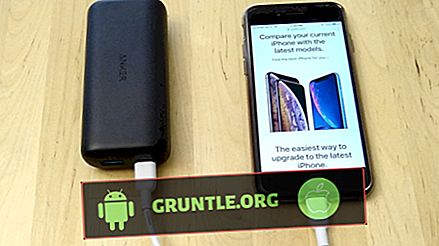أهلا ومرحبا بكم في المادة استكشاف الأخطاء وإصلاحها اليوم! يركز هذا المنشور على إصلاح بعض المشكلات الشائعة لـ # GalaxyS9. إحدى الحالات التي نود التعامل معها هي الخطأ "قد لا يكون الإنترنت متاحًا" عند استخدام wifi.
قبل المتابعة ، نود أن نذكرك بأنه إذا كنت تبحث عن حلول لمشكلة أندرويد الخاصة بك ، فيمكنك الاتصال بنا باستخدام الرابط الموجود في أسفل هذه الصفحة. عند وصف مشكلتك ، يرجى أن تكون مفصلاً قدر الإمكان حتى نتمكن من تحديد حل مناسب بسهولة. إذا كان بإمكانك ذلك ، فيرجى تضمين رسائل الخطأ الدقيقة التي تحصل عليها لتزويدنا بفكرة من أين نبدأ. إذا كنت قد جربت بالفعل بعض خطوات استكشاف الأخطاء وإصلاحها قبل مراسلتنا عبر البريد الإلكتروني ، فتأكد من ذكرها حتى نتمكن من تخطيها في إجاباتنا.
المشكلة رقم 1: كيفية إصلاح خطأ "إنترنت قد لا يكون متاحًا لـ Galaxy S9" عند استخدام wifi
كل شبكة خاصة قمت بالاتصال بها تعمل بشكل جيد ، لكن كل شبكة wifi عامة غير WalMart التي قمت بتوصيلها لم تعمل على الإطلاق. عند الاتصال بهم ، تقول "الإنترنت قد لا يكون متاحًا" والصفحة لقبول شروط الخدمة وما لا يظهر. لقد حاولت فتح Chrome والكتابة في موقع ويب ، لكنه معلق فقط. لقد قمت بتنزيل FireFox وهو يفعل نفس الشيء. تعمل بيانات الجوال الخاصة بي بشكل جيد ولكنني أفضل عدم استخدامها إذا كان لدي خيار.
الحل: نظرًا لأن المشكلة لا تؤثر على جميع شبكات wifi العامة ، يجب أن يكون السبب المحتمل لمشكلتك هو الهاتف نفسه. لحل هذه المشكلة ، اتبع اقتراحاتنا أدناه.
الحل رقم 1: إعادة تشغيل القوة
يتم إصلاح الكثير من أخطاء اتصال wifi عن طريق إجراء حل بسيط: إعادة التشغيل. قبل القيام بأي حلول برامج متقدمة ، نوصي بتحديث النظام من خلال محاكاة "سحب البطارية" الذي يُطلق عليه أيضًا إعادة التشغيل القسري. هيريس كيفية القيام بذلك:
- اضغط مع الاستمرار على أزرار Power + Volume Down لمدة 10 ثوانٍ تقريبًا أو حتى دورات طاقة الجهاز. اترك عدة ثوانٍ حتى تظهر شاشة وضع تمهيد الصيانة.
- من شاشة وضع تمهيد الصيانة ، حدد التمهيد العادي. يمكنك استخدام أزرار الصوت للتنقل بين الخيارات المتاحة والزر الأيسر السفلي (أسفل أزرار الصوت) لتحديدها. انتظر لمدة تصل إلى 90 ثانية حتى تتم إعادة التعيين.
الحل رقم 2: تحديث ذاكرة التخزين المؤقت للنظام
يستخدم Android مجموعة خاصة من الملفات تسمى ذاكرة التخزين المؤقت للنظام لتحميل التطبيقات بسرعة. في بعض الأحيان ، يتم تآكل ذاكرة التخزين المؤقت هذه مما يسبب جميع أنواع المشاكل. للتأكد من أن هاتفك به ذاكرة تخزين مؤقت للنظام جيدة طوال الوقت ، فأنت تريد مسح قسم ذاكرة التخزين المؤقت بانتظام ، حيث يتم تخزين ذاكرة التخزين المؤقت للنظام. يمكنك القيام بذلك مرة واحدة كل بضعة أشهر ، أو بعد تحديث Android. في دليل استكشاف الأخطاء وإصلاحها ، يمكنك أيضًا القيام بذلك لمعرفة ما إذا كان سيحدث فرقًا أم لا. إليك الطريقة:
- قم بإيقاف تشغيل الجهاز. هذا مهم. إذا لم تتمكن من إيقاف تشغيله ، فلن تتمكن أبدًا من التمهيد إلى وضع الاسترداد. إذا لم تتمكن من إيقاف تشغيل الجهاز بشكل منتظم عن طريق زر "الطاقة" ، فانتظر حتى تستنزف بطارية الهاتف. بعد ذلك ، اشحن الهاتف لمدة 30 دقيقة قبل التشغيل إلى وضع الاسترداد.
- اضغط مع الاستمرار على مفتاح رفع الصوت ومفتاح Bixby ، ثم اضغط مع الاستمرار على مفتاح التشغيل.
- عند عرض شعار Android ، حرر جميع المفاتيح (سيظهر "تثبيت تحديث النظام" لمدة 30 إلى 60 ثانية قبل إظهار خيارات قائمة استرداد نظام Android).
- اضغط على مفتاح خفض مستوى الصوت لتمييز "مسح قسم ذاكرة التخزين المؤقت".
- اضغط على مفتاح التشغيل لتحديد.
- اضغط على مفتاح خفض مستوى الصوت لتمييز "نعم" واضغط على مفتاح التشغيل لتحديد.
- عند اكتمال قسم مسح ذاكرة التخزين المؤقت ، يتم تمييز "إعادة تشغيل النظام الآن".
- اضغط على مفتاح التشغيل لإعادة تشغيل الجهاز.
الحل رقم 3: نسيت شبكة / شبكات wifi
لم تشر إلى ذلك في الوصف الخاص بك أعلاه ، لذلك نحن نفترض أنه لم يتم بعد. يُعد نسيان شبكات wifi طريقة لتحديث اتصالات wifi في الجهاز. يمكن أن يساعد هذا إذا كان الخطأ مرتبطًا بأحد إعدادات شبكات wifi التي تواجه مشاكل معها.
لتنسى شبكة WiFi في Galaxy S9 الخاص بك:
- من الشاشة الرئيسية ، اسحب لأعلى أو لأسفل من وسط الشاشة للوصول إلى شاشة التطبيقات.
- اذهب للاعدادات.
- الذهاب إلى اتصالات.
- اذهب إلى Wi-Fi.
- تأكد من تشغيل مفتاح Wi-Fi (العلوي الأيمن)
- انقر فوق شبكة Wi-Fi التي ترغب في إزالتها.
- اضغط على FORGET.
الحل رقم 4: إعادة ضبط إعدادات الشبكة
هناك طريقة أخرى لإصلاح مشكلات الشبكة أو الاتصال في Android وهي مسح إعدادات الشبكة أو إعادة ضبطها. سيؤدي القيام بذلك إلى محو جميع شبكات wifi وكلمات المرور الخاصة بها وإعدادات VPN والإعدادات الخلوية. تأكد من معرفة كيفية توصيل WiFi أو VPN مرة أخرى قبل القيام بهذه الخطوة.
- من الشاشة الرئيسية ، اسحب لأعلى في مكان فارغ لفتح درج التطبيقات.
- انقر فوق الإدارة العامة> إعادة تعيين الإعدادات.
- انقر فوق إعادة تعيين إعدادات الشبكة.
- إذا قمت بإعداد رمز PIN ، فأدخله.
- اضغط على إعادة ضبط الإعدادات. بمجرد اكتمال ستظهر نافذة تأكيد.
الحل رقم 5: الاتصال بشبكة wifi أثناء الوضع الآمن
قد يكون أحد تطبيقات الطرف الثالث أحد الأسباب المحتملة لمشكلتك. للتحقق مما إذا كان أحد التطبيقات يتداخل مع Android أو يمنع wifi من العمل بشكل صحيح ، حاول الاتصال بشبكات wifi التي تواجه مشاكل عند تشغيل الهاتف في الوضع الآمن. سيؤدي القيام بذلك إلى تعليق جميع تطبيقات وخدمات الطرف الثالث. إذا كان wifi يعمل بشكل طبيعي على الوضع الآمن فقط ، فهذا تأكيد على شكوكنا.
فيما يلي الخطوات الخاصة بكيفية تشغيل جهاز S9 إلى الوضع الآمن:
- قم بإيقاف تشغيل الجهاز.
- اضغط مع الاستمرار على مفتاح التشغيل بعد شاشة اسم الطراز.
- عندما يظهر "SAMSUNG" على الشاشة ، حرر مفتاح التشغيل.
- مباشرة بعد تحرير مفتاح التشغيل ، اضغط مع الاستمرار على مفتاح خفض مستوى الصوت.
- استمر في الضغط على مفتاح خفض مستوى الصوت حتى ينتهي الجهاز من إعادة التشغيل.
- سيتم عرض الوضع الآمن في الركن الأيسر السفلي من الشاشة.
- حرر مفتاح خفض مستوى الصوت عندما ترى الوضع الآمن.
- راقب الهاتف وتحقق من المشكلة.
إذا كنت تعتقد أن هناك مشكلة في التطبيق ، فاستخدم عملية الاستبعاد لتحديد التطبيق المشكل. إليك ما عليك القيام به بالضبط:
- التمهيد إلى الوضع الآمن.
- تحقق من وجود المشكلة.
- بمجرد التأكد من تحميل تطبيق الجهة الخارجية ، يمكنك البدء في إلغاء تثبيت التطبيقات بشكل فردي. نقترح أن تبدأ بالأحدث الذي أضفته.
- بعد إزالة تثبيت أحد التطبيقات ، أعد تشغيل الهاتف إلى الوضع العادي وتحقق من المشكلة.
- إذا كان S9 لا يزال يمثل مشكلة ، كرر الخطوات من 1-4.
الحل # 6: إعادة تعيين جميع الإعدادات
هذا الإجراء منفصل عن الإجراء السابق لأنه يغطي جميع إعدادات جهاز Android وليس فقط التطبيقات. تشبه التأثيرات إعادة ضبط المصنع دون الحاجة إلى حذف البيانات الشخصية وبعض التخصيصات الأخرى. للقيام بذلك، اتبع الخطوات التالية:
- من الشاشة الرئيسية ، اسحب لأعلى في مكان فارغ لفتح درج التطبيقات.
- انقر فوق الإدارة العامة> إعادة تعيين الإعدادات.
- اضغط على إعادة ضبط الإعدادات.
- إذا قمت بإعداد رمز PIN ، فأدخله.
- اضغط على إعادة ضبط الإعدادات. بمجرد اكتمال ستظهر نافذة تأكيد.
الحل رقم 7: تثبيت التحديثات
قد تكون بعض الأخطاء مرتبطة بالتشفير ، لذا فإن الطريقة الوحيدة لإصلاحها هي تصحيح التعليمات البرمجية غير الفعالة أو الإشكالية. يمكن القيام بذلك فقط عن طريق تثبيت التحديثات. هذا صحيح بالنسبة لنظام التشغيل Android والتطبيقات. إذا كان هاتفك في انتظار التحديثات المعلقة ، فتأكد من تثبيتها لمعرفة ما إذا كانت ستساعد في حل المشكلة.
الحل رقم 8: إعادة ضبط المصنع
قد تحتاج إلى القيام في النهاية بإعادة ضبط المصنع إذا لم يساعد أي من الاقتراحات أعلاه. يجب أن يعالج هذا الأخطاء التي قد تكون وضعت في نظام التشغيل. هناك فرصة معقولة أن تقوم إعادة ضبط المصنع بحل مشكلتك ولكنك تريد أن تفعل ذلك كملجأ أخير لك فقط. احرص على نسخ بياناتك الشخصية أولاً قبل مسح الهاتف.
فيما يلي خطوات إعادة ضبط مصنع S9 الخاص بك:
- إنشاء نسخة احتياطية من البيانات الخاصة بك.
- قم بإيقاف تشغيل الجهاز.
- اضغط مع الاستمرار على مفتاح رفع الصوت ومفتاح Bixby ، ثم اضغط مع الاستمرار على مفتاح التشغيل.
- عند عرض شعار Android الأخضر ، حرر جميع المفاتيح (سيظهر "تثبيت تحديث النظام" لحوالي 30 إلى 60 ثانية قبل إظهار خيارات قائمة استرداد نظام Android).
- اضغط على مفتاح خفض مستوى الصوت عدة مرات لتمييز "مسح البيانات / إعادة ضبط المصنع".
- اضغط على زر الطاقة لتحديد.
- اضغط على مفتاح خفض مستوى الصوت حتى يتم تمييز "نعم - حذف جميع بيانات المستخدم".
- اضغط على زر الطاقة لتحديد وبدء إعادة تعيين الرئيسي.
- عند اكتمال إعادة التعيين الرئيسي ، يتم تمييز "إعادة تشغيل النظام الآن".
- اضغط على مفتاح التشغيل لإعادة تشغيل الجهاز.
المشكلة رقم 2: يقوم Galaxy S9 بفصل الأجهزة الأخرى عند الاتصال بشبكة wifi المنزلية
مرحبا. لديّ جهاز s9 من سامسونج ، ويتصل وقت التشغيل بالواي فاي المنزلي الخاص بي في غضون 10 ثوانٍ ، حيث يتم قطع اتصال كل جهاز متصل بشبكة WiFi. تقول s9 إنها لا تزال تلتقط الإشارة و 14 ميجابت في الثانية ، لكن يمكنني استخدام أي تطبيق يتطلب الإنترنت. تأتي متصفحات الإنترنت للتو من خلال DNS_PROBE_FINISHED_NO_INTERNET. بعد أن ينفصل s9 عن شبكة WiFi ، يبدأ كل شيء آخر في النسخ الاحتياطي. لقد حاولت إعادة تشغيل الهاتف والمودم ، وتغيير DNS ، لا شيء يعمل حتى الآن.
الحل: لا نعرف التاريخ الكامل لجهازك ، ولكن إذا بدأ تشغيل أي جهاز متصل بجهاز التوجيه نفسه ، فهذا لا يبدو صحيحًا. هل قمت بتثبيت أي تطبيق قد يكون قادرًا على التعامل مع شبكة؟ إذا فعلت ، فحاول محوها. في حالة حدوث المشكلة بشكل غير متوقع ، نقترح عليك إعادة جميع إعدادات البرامج الخاصة بهاتفك إلى إعداداتها الافتراضية (إعادة ضبط المصنع) ، أو إعادتها مرة أخرى إلى البرامج الثابتة الخاصة بالأوراق المالية (إذا كنت تقوم بتشغيل ROM مخصص). من خلال إعادة برنامج جهازك إلى حالة المصنع الخاصة به ، يمكنك إنشاء معيار يمكن من خلاله مقارنة نتائج خطوات تحرّي الخلل وإصلاحه التالية.
إذا قمت بالفعل بتجذير S9 الخاص بك ، فحاول إلغاء تجذيره لعدم السماح بالتطبيقات التي قد تتعامل مع الشبكة دون علمك. إذا لم تقم بتجذير أو تخصيص برنامج هاتفك بأي حال ، فقم ببساطة بتجاهل هذا الاقتراح. حاول التركيز على استعادة برنامج الهاتف إلى حالة المخزون. نحن نعلم حقيقة أن Android OS في حالة المصنع لن يكون قادرًا على التأثير على وظيفة جهاز التوجيه بحيث يساعد على الأرجح.
المشكلة رقم 3: لن يتصل Galaxy S9 بالإنترنت عند إيقاف تشغيل wifi
يمكنني الاتصال بشبكة wifi وأيضًا استخدام الهاتف والرسائل النصية ، لكن عندما لا أكون متصلاً بشبكة wifi ، لا يمكنني الوصول إلى الإنترنت. جربت عملية إعادة التمهيد اللينة وقمت أيضًا بتحديث APN (لم يكن هناك سوى خيار واحد وكان مزود الخدمة الخاص بي ، لذلك قمت بالنقر فوقه). كنت مؤخرًا في أستراليا مع بطاقة SIM مختلفة (كل شيء سار على ما يرام). بعد العودة وإعادة إدخال بطاقتي الجديدة ، تمكنت من استخدام الإنترنت لبضعة أيام (لكن ربما تكون متصلاً بشبكة wifi ... لست متأكدًا). الآن يمكنني فقط استخدامه عند الاتصال بشبكة wifi. لدي مزود رخيص (StraightTalk) يقدم خدمة عملاء رهيبة ، لذلك لست متأكدًا من أنني أستطيع الحصول على الكثير من المساعدة منهم. شكرًا على الخدمة التي تقدمها لنا جميعًا مستخدمي android!
الحل: من أجل الاتصال بالإنترنت بدون wifi ، يجب أن يكون لديك اشتراك نشط في بيانات الهاتف المحمول مع شركة الاتصالات الخاصة بك. إنها خدمة مدفوعة ، لذلك تحتاج إلى مساعدة مشغل الشبكة في التحقق من حالتها. لا يمكننا القيام بذلك من أجلك.
على مستواك ، يمكنك التحقق من خلال إيقاف تشغيل wifi ، وتشغيل بيانات المحمول بعد ذلك. بمجرد تشغيل بيانات الجوال ، استخدم أي تطبيق يتطلب الإنترنت مثل YouTube ومعرفة ما إذا كان يمكنك دفق الفيديو. إذا لم ينجح ذلك ، فاتصل بالمشغل للحصول على المساعدة.
تفاعل معنا
إذا كنت أحد المستخدمين الذين واجهوا مشكلة في جهازك ، فأخبرنا بذلك. نحن نقدم حلولًا للمشاكل المتعلقة بنظام Android مجانًا ، لذا إذا كان لديك مشكلة في جهاز Android ، فقم فقط بملء الاستبيان المختصر في هذا الرابط وسنحاول نشر إجاباتنا في المنشورات التالية. لا يمكننا ضمان استجابة سريعة لذلك إذا كانت مشكلتك حساسة للوقت ، فيرجى العثور على طريقة أخرى لحل مشكلتك.
إذا وجدت هذا المنشور مفيدًا ، فيرجى مساعدتنا بنشر الكلمة إلى أصدقائك. يتمتع GRUNTLE.ORG أيضًا بوجود شبكة اجتماعية ، لذا قد ترغب في التفاعل مع مجتمعنا في صفحتنا على Facebook و Google+.


![كيفية إصلاح Apple iPhone 7 الذي لن يرن [دليل استكشاف الأخطاء وإصلاحها]](https://cdn.gruntle.org/files/4960/4960-min.jpg)